php小編西瓜為您詳細解析PPT製作彈力球動畫的操作流程。透過簡單易懂的步驟指導,讓您輕鬆掌握如何利用PPT製作生動有趣的彈力球動畫。跟隨本文的指導,您將能夠快速上手,製作出令人驚豔的PPT動畫內容,為您的演示增添更多亮點和趣味性!
1、開啟PPT,新增一張空白的PPT。

2、在頁面的外面畫一個小球(想像它是一個彈力球吧)。
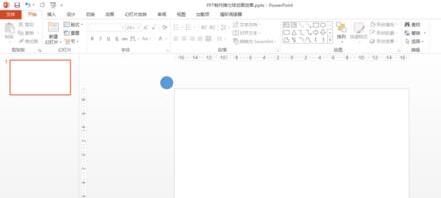
3、選取小球,點選【動畫】--【新增動畫】--【自訂路徑】。
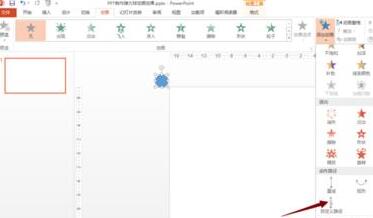
4、【自訂路徑】的繪製,和繪圖的鉛筆,PS的筆刷等工具是一樣的,拖曳數遍便可以繪製了。
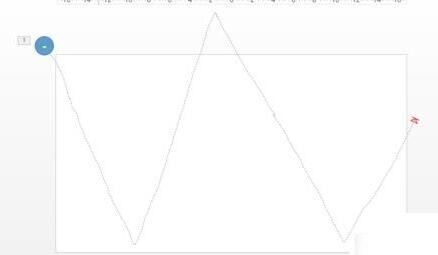
5、繪製完路徑之後,點選【效果選項】右下角有一個小箭頭,點擊之後進入自訂路徑的設定中,在這裡設定動畫的開始時間,是否延遲,是否重複以及動畫速度等。設定完成後點選【確定】即可。
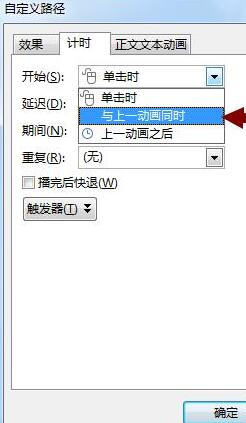
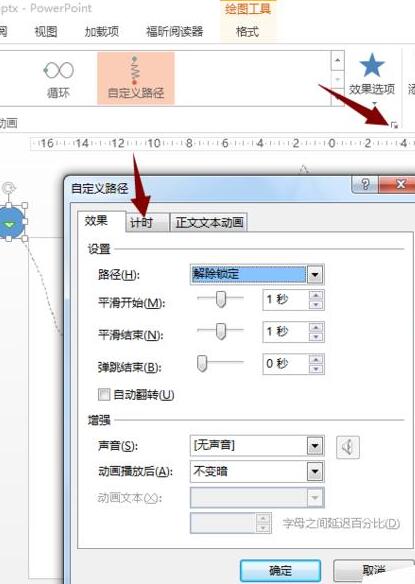
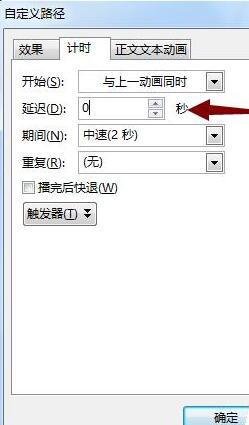
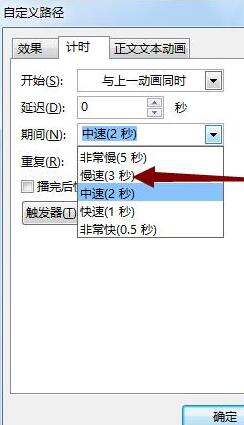
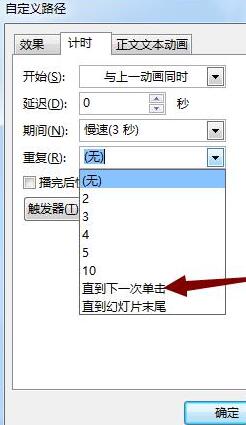
6、回到頁中,選取小球,複製小球,並將複製的小球拖曳到適合(你覺得好看的)的位置,繼續在小球選中的狀態下,點擊【自訂路徑】的設置,將動畫開始時間設定為與【上一個動畫同時】,將時間延遲0.1秒~0.3秒(自己決定)。
繼續複製小球,繼續增加小球的延遲時間,小編一直增加到2.9秒後,方才放棄複製(因為小編設定的速度是慢速3秒,也就是第一個小球運動結束是3秒中,那最後一個是在小球運動開始2.9秒後方開始運動,形成了一個相差0.1秒的循環。)
注意:
##1、複製,注意小球的起始位置和結束位置必須都在頁面之外。 2、教大家一個簡單的利用路徑製作動畫的方法,以後再也不用借助Flash做動畫了。以上是PPT製作彈力球動畫的操作流程的詳細內容。更多資訊請關注PHP中文網其他相關文章!




